قد يكون من المنطقي استخدام جهاز الكمبيوتر الخاص بك كنقطة اتصال Wi-Fi متنقلة خاصة عندما تكون على الطريق وإليك كيف القيام بذلك.
إذا كان الكمبيوتر المحمول الخاص بك يحتوي على محول LTE أو 5G وبالتالي اتصال إنترنت سريع فيمكنك استخدامه كنقطة اتصال Wi-Fi محمولة لتوصيل الأجهزة الأخرى المجاورة بالإنترنت مثل هاتفك الذكي وأجهزة كمبيوتر الأشخاص الآخرين.
هذا يعمل مع أي اتصال بالإنترنت يمكن للكمبيوتر المحمول الذي يعمل بنظام Windows أيضا استخدام اتصال Ethernet أو اتصال Wi-Fi آخر كأساس لنقطة الاتصال الخاصة به.
لإعداد نقطة الاتصال افتح "الإعدادات" في قائمة ابدأ في Windows ثم "الشبكة والإنترنت" انقر على السهم الذي يشير إلى اليمين ل "نقطة اتصال الجوال".
في النافذة التالية اضبط المفتاح على "تشغيل" وانتقل لأسفل إلى "خصائص" انقر فوق "تحرير" إذا كنت تريد تغيير اسم الشبكة وكلمة المرور الافتراضيين لاحظ أن كلمة المرور يجب أن تتكون من ثمانية أحرف على الأقل.
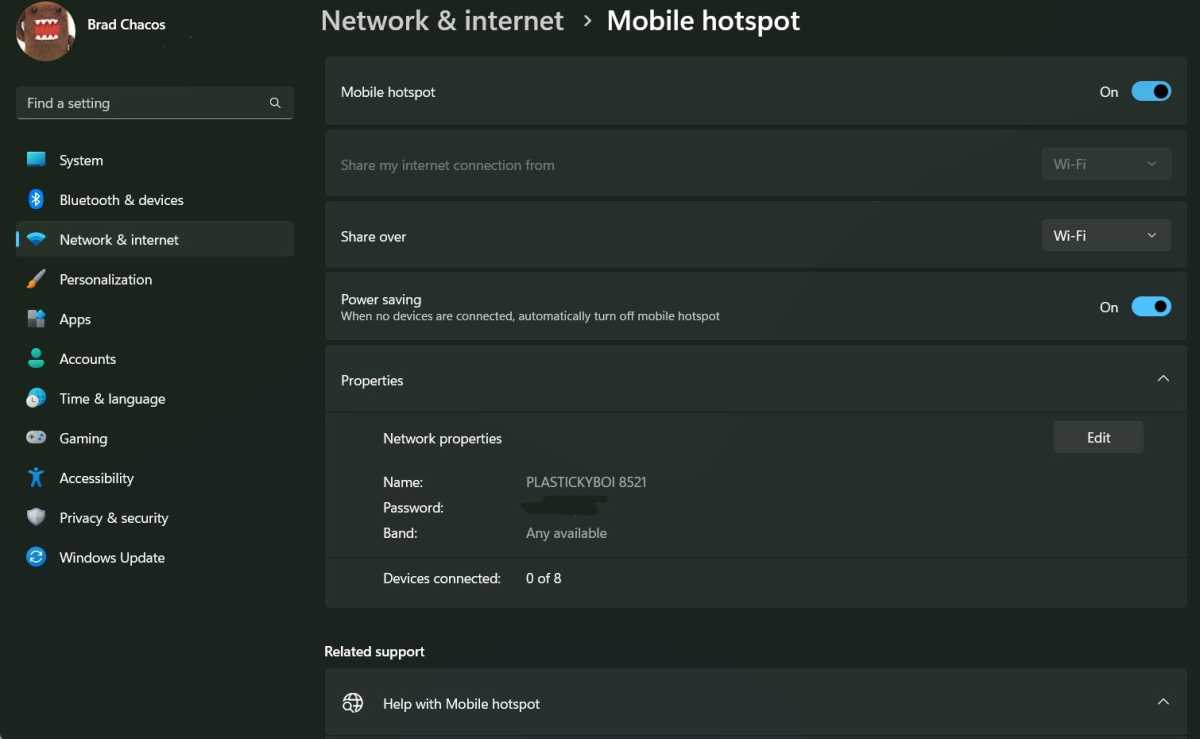
استكشاف أخطاء نقطة اتصال الكمبيوتر المحمول وإصلاحها
احترس: بمجرد تنشيط نقطة الاتصال يصبح خيار "مشاركة اتصال الإنترنت الخاص من" باللون الرمادي ولم يعد الوصول إليه متاحا. إذا تم تعيين "WiFi" في هذه المرحلة وقمت بتوصيل كبل Ethernet فستظهر الرسالة "لا يتوفر اتصال بالإنترنت لكن نقطة اتصال الهاتف المحمول لا تزال قيد التشغيل". يمكنك بعد ذلك الوصول إلى الإنترنت باستخدام الكمبيوتر المحمول الذي يستضيف نقطة اتصال وتحميل مواقع الويب بينما لا يزال بث نقطة الاتصال من الكمبيوتر المحمول يوفر الوصول إلى شبكتك المحلية، لا يوجد اتصال بالإنترنت عبر نقطة الاتصال للحصول على هذا العمل مرة أخرى يجب عليك أولا إلغاء تنشيط نقطة الاتصال وتغيير إعداد "تمكين اتصال الإنترنت الخاص" ثم إعادة تنشيط نقطة الاتصال.
هناك أيضا عدد من احتمالات الخطأ الأخرى التي يمكن أن تمنع نقطة الاتصال من العمل على سبيل المثال يجب أن يدعم محول Wi-Fi الشبكات المستضافة حتى تتمكن من إعداد نقطة اتصال.
يمكنك التحقق من ذلك في موجه الأوامر اكتب cmd في مربع البحث على شريط المهام وتأكد من تمييز "موجه الأوامر" وانقر فوق "تشغيل كمسؤول" اكتب الأمر netsh wlan إظهار برامج التشغيل متبوعا ب Enter ابحث بعد ذلك عن السطر "الشبكات المستضافة المدعومة" يجب أن يكون هناك "نعم" وراء ذلك إذا لم يكن الأمر كذلك فلا يمكن إعداد نقطة اتصال باستخدام هذا المحول.
مصدر آخر محتمل للخطأ هو برنامج تشغيل محول Wi-Fi افتح لوحة التحكم ثم "إدارة الأجهزة" انقر الآن على "إظهار الأجهزة المخفية" ضمن "عرض" في النافذة الرئيسية انقر فوق السهم الصغير أمام "محول الشبكة" وانقر بزر الماوس الأيمن على "Microsoft Wi-Fi Direct Virtual Adapter".
قد لا يكون المحول نشطا وفي هذه الحالة انقر فوق "تنشيط الجهاز" يجب عليك أيضا التحقق من برامج التشغيل: للقيام بذلك انقر فوق "تحديث برنامج التشغيل" في نفس قائمة السياق حدد النوافذ التالية "البحث عن برامج التشغيل على جهاز الكمبيوتر الخاص بي" ثم "تحديد من قائمة برامج التشغيل المتوفرة على جهاز الكمبيوتر الخاص بي" حدد "محول Microsoft Wi-Fi المباشر الظاهري" وانقر على "التالي".
بعد بضع ثوان تظهر نافذة بها الرسالة "تم تحديث برامج التشغيل الخاصة بك بنجاح بواسطة Windows".

